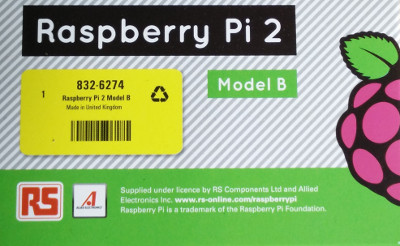Ein Systemupdate von Arch vor ein paar Tagen führte auf meinem Raspberry Pi 2 dazu, dass kodi 15.2-1 mit folgendem Absturz seinen Dienst versagte:
############## Kodi CRASH LOG ###############
################ SYSTEM INFO ################
Date: Do 17. Dez 18:54:37 CET 2015
Kodi Options:
Arch: armv7l
Kernel: Linux 4.1.15-1-ARCH #1 SMP Tue Dec 15 18:39:32 MST 2015
Release: Arch Linux ARM
############## END SYSTEM INFO ##############
############### STACK TRACE #################
=====> Core file: /home/tobi/core (2015-12-17 18:54:39.798322654 +0100)
=========================================
[New LWP 344]
[Thread debugging using libthread_db enabled]
Using host libthread_db library "/usr/lib/libthread_db.so.1".
Core was generated by `/usr/lib/kodi/kodi.bin'.
Program terminated with signal SIGBUS, Bus error.
#0 0x75deb49c in __gnu_cxx::__exchange_and_add (__val=-1, __mem=0x6c6d782a) at /build/gcc/src/gcc-build/armv7l-unknown-linux-gnueabihf/libstdc++-v3/include/ext/atomicity.h:49
Thread 1 (Thread 0x743f5000 (LWP 344)):
#0 0x75deb49c in __gnu_cxx::__exchange_and_add (__val=-1, __mem=0x6c6d782a) at /build/gcc/src/gcc-build/armv7l-unknown-linux-gnueabihf/libstdc++-v3/include/ext/atomicity.h:49
#1 __gnu_cxx::__exchange_and_add_dispatch (__val=-1, __mem=0x6c6d782a) at /build/gcc/src/gcc-build/armv7l-unknown-linux-gnueabihf/libstdc++-v3/include/ext/atomicity.h:82
#2 std::string::_Rep::_M_dispose (__a=..., this=<optimized out>) at /build/gcc/src/gcc-build/armv7l-unknown-linux-gnueabihf/libstdc++-v3/include/bits/basic_string.h:2643
#3 std::string::assign (this=0x7e914530, __str=...) at /build/gcc/src/gcc-build/armv7l-unknown-linux-gnueabihf/libstdc++-v3/include/bits/basic_string.tcc:694
#4 0x00c9a7f4 in CXBMCTinyXML::Parse(std::string const&, std::string const&) ()
#5 0x00c9a924 in CXBMCTinyXML::LoadFile(std::string const&, TiXmlEncoding) ()
#6 0x008cd690 in CProfilesManager::Load(std::string const&) ()
#7 0x008cde20 in CProfilesManager::Load() ()
#8 0x009f0da0 in CApplication::Create() ()
#9 0x00aa59d0 in XBMC_Run ()
#10 0x002f6d9c in main ()
############# END STACK TRACE ###############
################# LOG FILE ##################
############### END LOG FILE ################
############ END Kodi CRASH LOG #############
Hier ist ein Downgrade des Paketes „tinyxml“ auf die Version 2.6.2-3 erforderlich:
[tobi@raspbpi2 ~]$ sudo downgrade tinyxml
Available packages:
1) tinyxml-2.6.2-4-armv7h.pkg.tar.xz (local)
2) tinyxml-2.6.2-3-armv7h.pkg.tar.xz (local)
select a package by number: 2
Lade Pakete...
Warnung: Downgrade des Paketes tinyxml (2.6.2-4 => 2.6.2-3)
Löse Abhängigkeiten auf...
Suche nach in Konflikt stehenden Paketen...
Pakete (1) tinyxml-2.6.2-3
Gesamtgröße der zu installierenden Pakete: 0,18 MiB
Größendifferenz der Aktualisierung: 0,00 MiB
:: Installation fortsetzen? [J/n]
(1/1) Prüfe Schlüssel im Schlüsselring
(1/1) Überprüfe Paket-Integrität
(1/1) Lade Paket-Dateien
(1/1) Prüfe auf Dateikonflikte
(1/1) Überprüfe verfügbaren Festplattenspeicher
(1/1) Downgrading tinyxml
add tinyxml to IgnorePkg? [y/n] n
[tobi@raspbpi2 ~]$ pacman -Ss kodi-rbp
alarm/kodi-rbp 15.2-1 [Installiert]
A software media player and entertainment hub for digital media (Raspberry Pi)
alarm/kodi-rbp-eventclients 15.2-1 [Installiert]
Kodi Event Clients (Raspberry Pi)
…und schon läuft kodi wieder!
Bein nächsten Update bitte aufpassen, sonst macht man das Downgrade wieder rückgängig. Man kann auch die letzte Frage mit „y“ beantworten, dann wird tinyxml demnächst ignoriert.
Ergänzung vom 18.12.2015:
Ein neues Paket macht Probleme mit kodi: libcec-rpi 3.0.1.-3
sudo downgrade libcec-rpi
..
Downgrade des Paketes libcec-rpi (3.0.1-3 => 3.0.1-2)
Ergänzung vom 20.12.2015:
Alles wieder in Ordnung: upgraded kodi-rbp (15.2-1 -> 15.2-2)
Die zurückgesetzten Pakete können jetzt installiert werden und Kodi läuft in neuer Version.